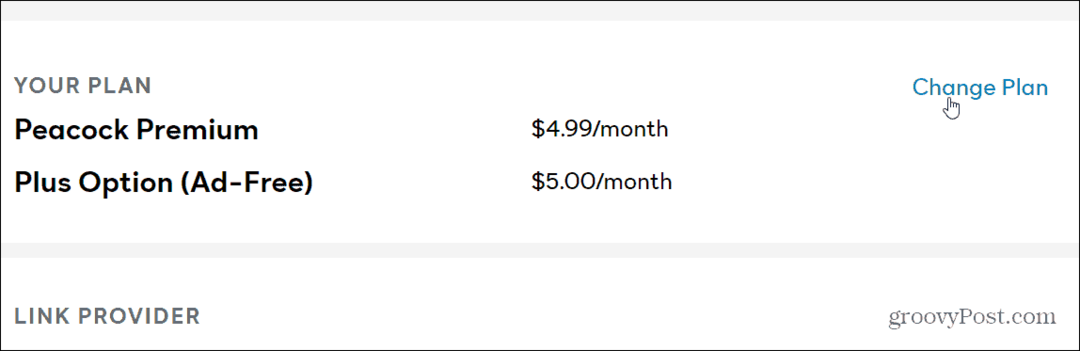Ultimo aggiornamento il

Tutti sono colpevoli di aver inviato un messaggio di testo con errori di battitura e dati errati. Fortunatamente, Apple ti consente di modificare i messaggi su iPhone. Ecco come.
Hai mai inviato un messaggio di testo a qualcuno che includeva errori di battitura o informazioni errate? Bene, se utilizzi iOS 16 o versioni successive, puoi modificare i messaggi sul tuo iPhone utilizzando l'app Messaggi. Puoi persino modificarli dopo che sono stati inviati (per un breve periodo).
La possibilità di modificare i messaggi dopo averli inviati aiuta a correggere gli errori, regolare il testo, riformulare il messaggio, aggiungere emoticon e altro ancora.
È un processo semplice se devi modificare un messaggio che hai già inviato su iPhone o iPad. Di seguito spiegheremo come modificare i messaggi sul tuo iPhone.
Come modificare i messaggi su iPhone o iPad
Mentre Android e altre app di messaggistica consentono la modifica, la possibilità di modificare i messaggi su iPhone o iPad è relativamente nuova, poiché è stata introdotta con iOS 16. Esistono diversi scenari in cui la possibilità di modificare i messaggi è utile, in particolare quando si inviano dati errati o il messaggio include troppi errori di battitura.
Per modificare i messaggi su un iPhone o iPad:
- Avvia il App Messaggi sul tuo iPhone o iPad.
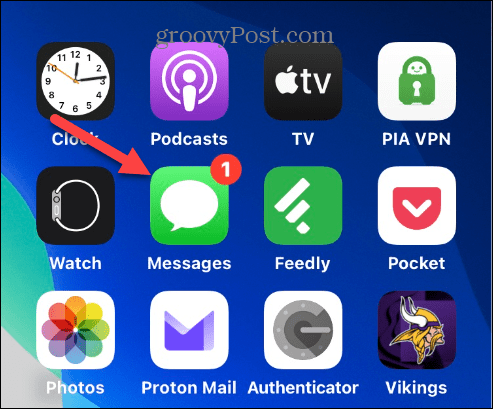
- Toccare e tenere premuto un messaggio sullo schermo e selezionare il Modificare opzione dal menu.

- Ora puoi modificare il tuo messaggio come preferisci, ad esempio creandone uno nuovo. Aggiungi testo, correggi errori di battitura, aggiungi emoji, ecc. Quindi, quando hai finito, tocca il segno di spunta blu icona per inviare il messaggio modificato.
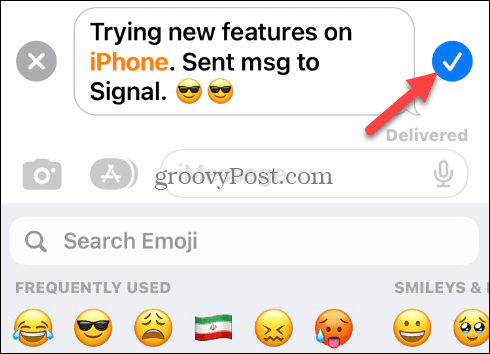
- Dopo aver modificato il messaggio, vedrai un piccolo Modificato collegamento sotto il messaggio.
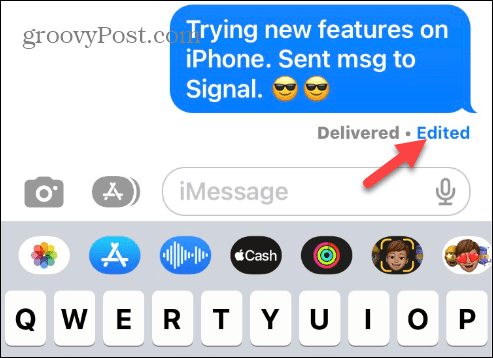
- Quando tocchi il Modificato link, vedrai il messaggio originale sopra il nuovo messaggio che hai creato. Per rimuovere l'originale, toccare il Nascondi modifiche collegamento.
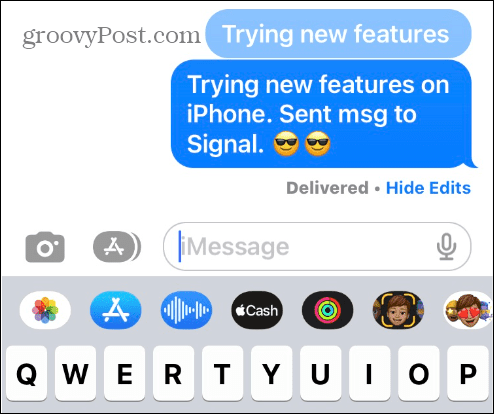
Modifica dei messaggi su iPhone o iPad
Esistono alcune limitazioni critiche da tenere presente quando si modificano i messaggi su iPhone o iPad. Ad esempio, per ottenere i migliori risultati, la persona a cui invii il messaggio dovrebbe avere un iPhone o iPad con iOS 16 o versioni successive.
Quando si tratta di modificare i messaggi, il tempismo è tutto. Avrai solo circa 15 minuti per apportare modifiche dopo aver inviato un messaggio. Tieni presente che la funzione di modifica non sarà disponibile per i messaggi meno recenti. Apportare le modifiche necessarie prima che scada il tempo.
Il lato positivo è che puoi modificare un messaggio fino a cinque volte. Questo ti dà molte opportunità per perfezionare la tua formulazione.
È importante notare che puoi modificare solo i messaggi che hai inviato, non quelli ricevuti da altri utenti. Se qualcun altro ha bisogno di apportare modifiche a un messaggio che ti ha inviato, dovrà farlo da parte sua. Tuttavia, in qualità di mittente, hai il potere di apportare correzioni e modifiche ai tuoi messaggi. Questo può aiutarti a comunicare in modo più efficace e accurato.
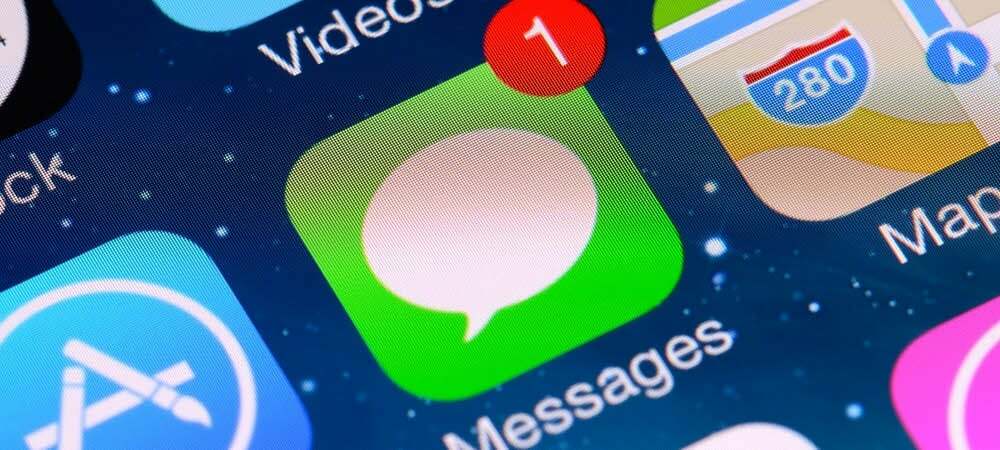
Per modificare i messaggi, è essenziale che siano iMessage condivisi tra altri utenti di dispositivi Apple. Non sarà possibile tentare di modificare un messaggio inviato a un utente Android (indicato da una bolla verde) o un SMS poiché la funzione di modifica non è disponibile per questi metodi.
Si spera che in futuro Apple consentirà la modifica dei messaggi indipendentemente da chi stai comunicando. Ma per ora, la possibilità di modificare i messaggi su iPhone è riservata a coloro che utilizzano dispositivi Apple con iOS 16 e versioni successive.
Se stai utilizzando una versione precedente di iOS per qualche motivo o desideri modificare SMS o messaggi inviati ad Android, prova Whatsapp O Telegramma. Entrambe le app includono una funzione di modifica dei messaggi che funziona tra piattaforme diverse.
Ottenere di più dai messaggi su iPhone e iPad
Sebbene la possibilità di modificare i messaggi su iPhone e iPad sia limitata agli utenti Apple, la funzione può essere utile. Ad esempio, ti consente di correggere errori di battitura, riformulare il testo, aggiungere punteggiatura ed emoji e altro ancora.
Ci sono altre funzionalità per la messaggistica su iPhone che potrebbero interessarti. Ad esempio, puoi creare iPhone eliminare automaticamente i vecchi messaggie se elimini il messaggio sbagliato, puoi farlo recuperare i messaggi cancellati su iPhone. Oppure, se preferisci gestire i messaggi manualmente, impara a farlo elimina i messaggi sul tuo iPhone.
Se hai troppi messaggi durante il giorno che vengono accidentalmente contrassegnati come letti, puoi farlo contrassegna i messaggi come non letti sul tuo iPhone. E il tuo iPhone eliminerà automaticamente i messaggi audio per risparmiare spazio di archiviazione. Tuttavia, puoi creare il tuo iPhone salva i messaggi audio Invece.
Come trovare il codice Product Key di Windows 11
Se devi trasferire il codice Product Key di Windows 11 o ne hai solo bisogno per eseguire un'installazione pulita del sistema operativo,...